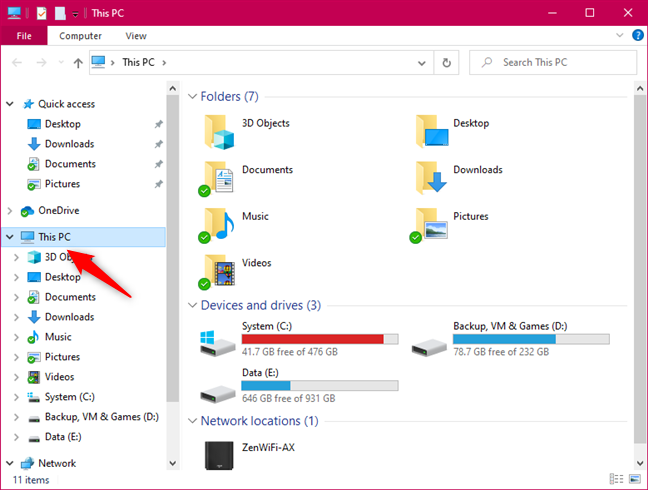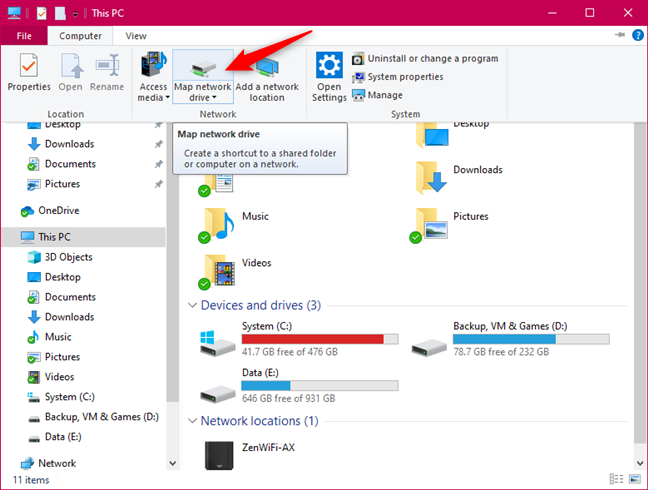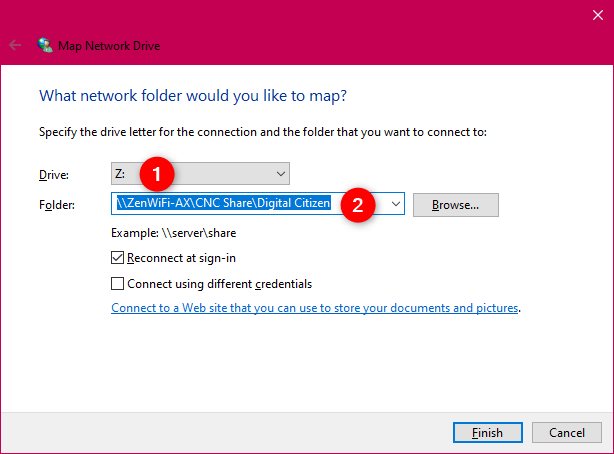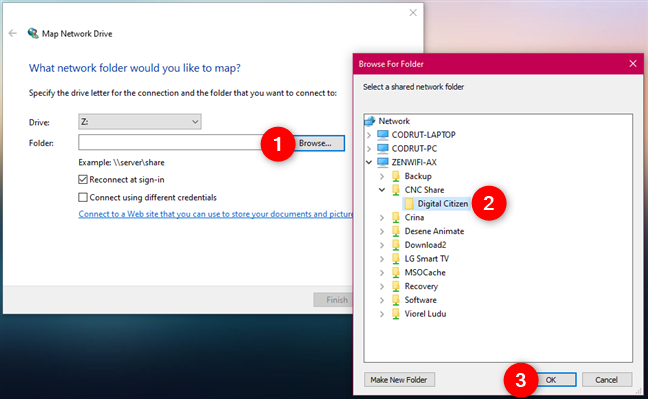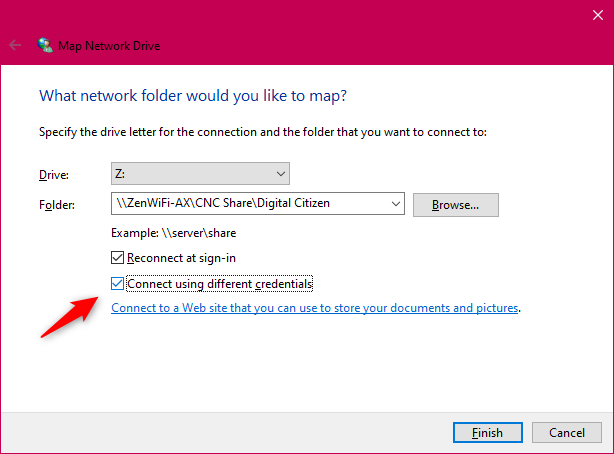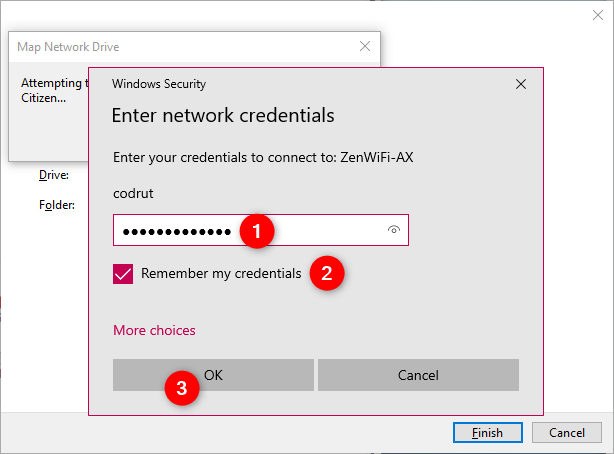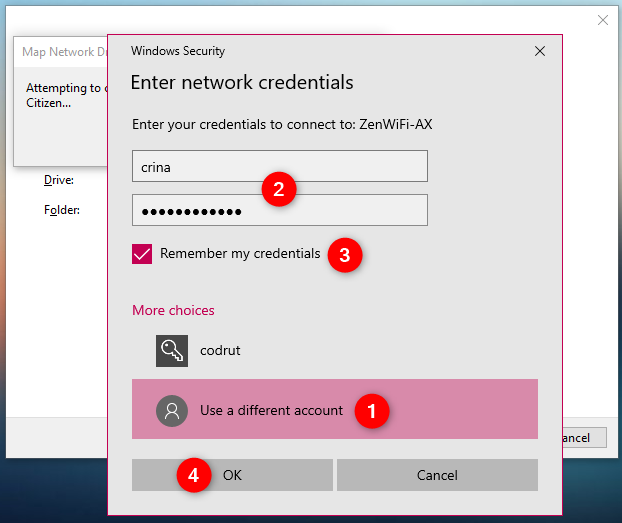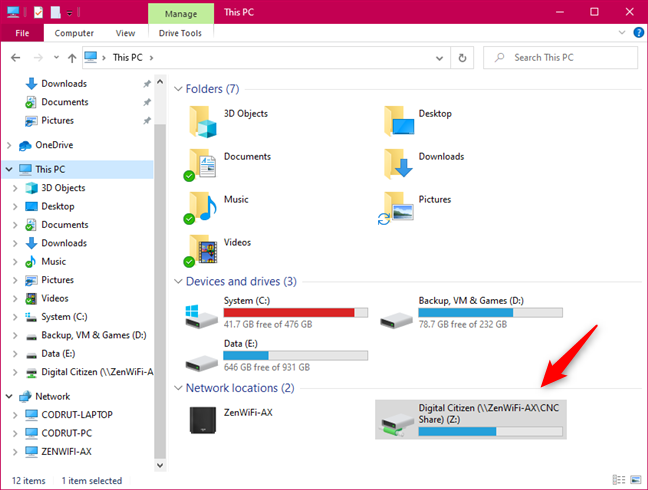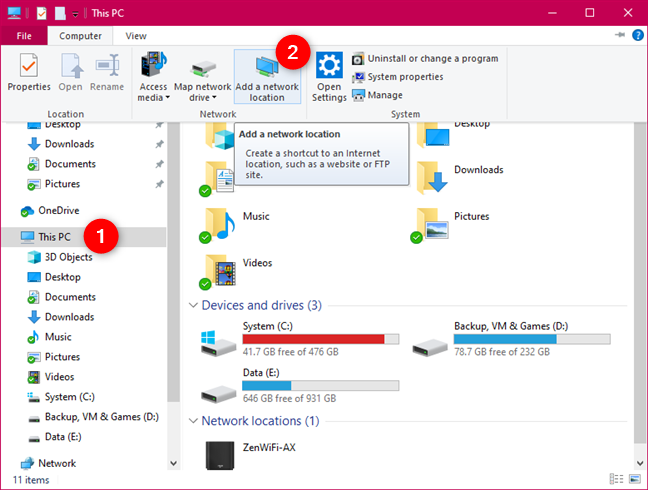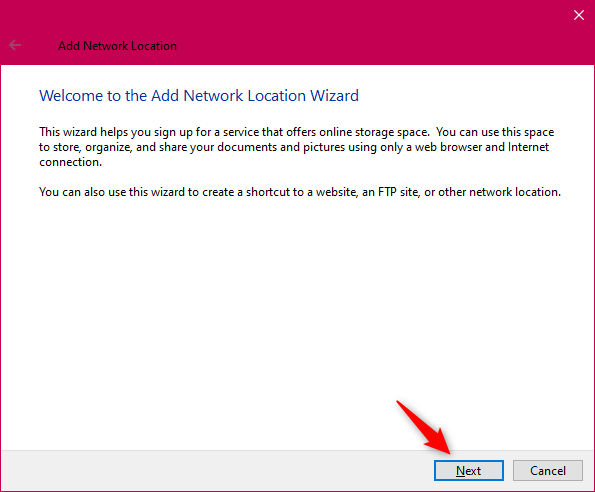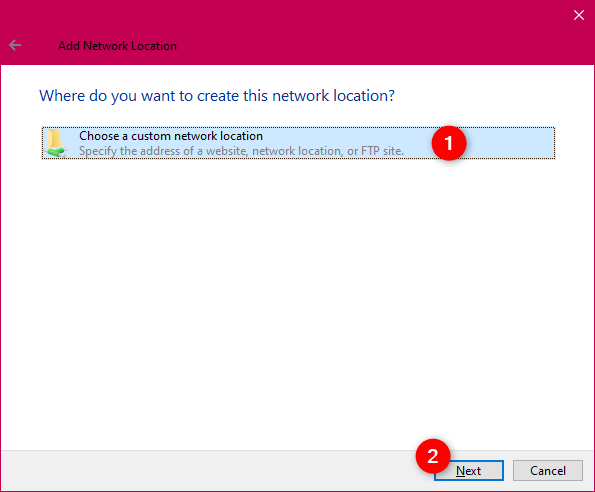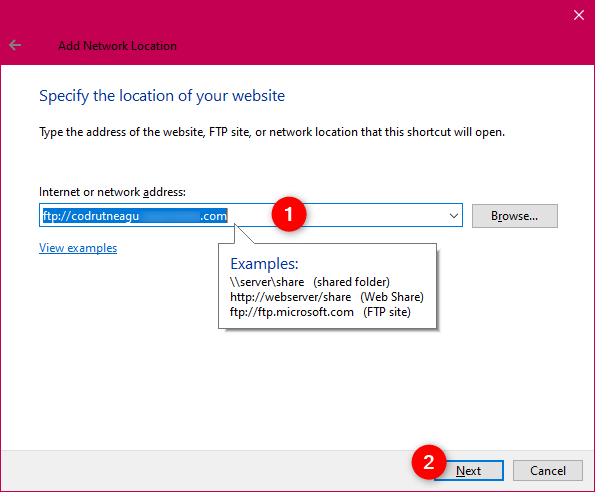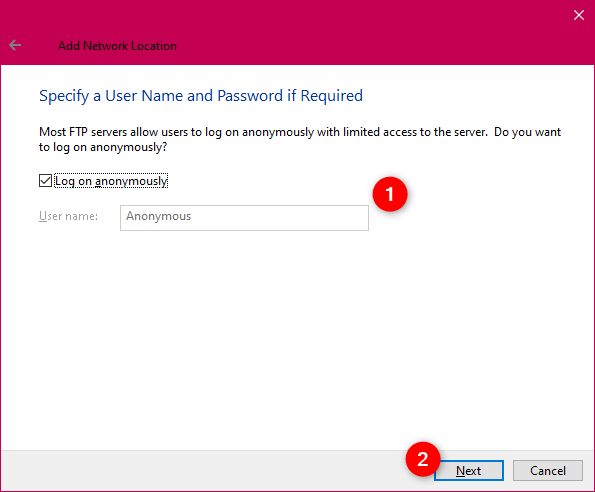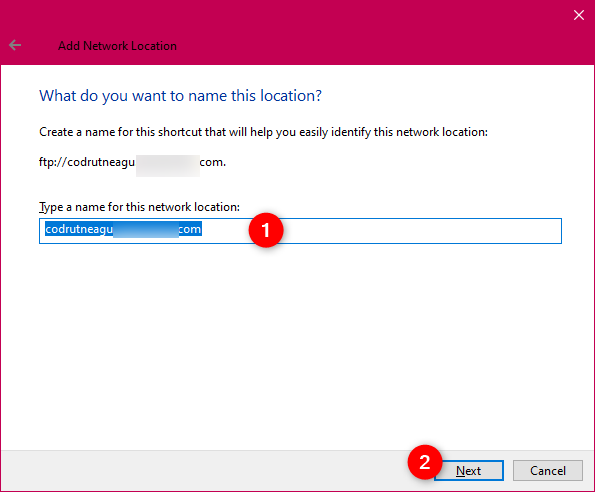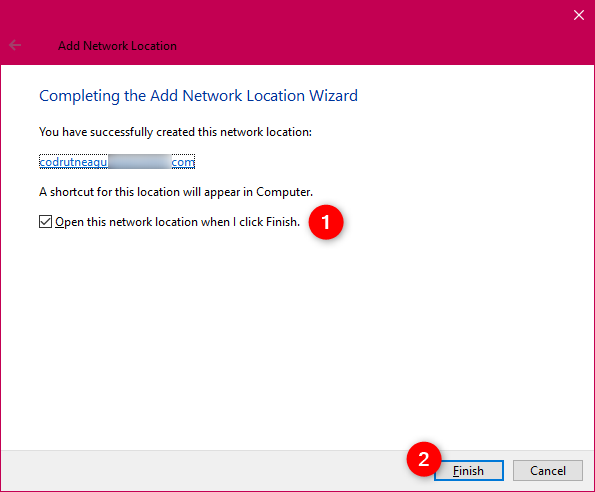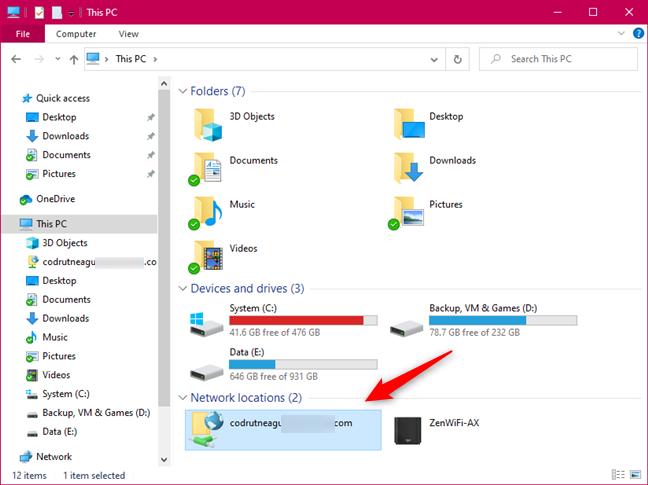Lorsque vous travaillez dans un réseau avec plusieurs ordinateurs et partages réseau, le mappage d'un lecteur réseau afin que vous puissiez y accéder à partir de l' Explorateur de fichiers peut être utile. De même, si vous devez travailler avec des emplacements FTP, les mapper en tant que lecteurs réseau dans l' Explorateur de fichiers peut être exactement ce dont vous avez besoin pour être plus productif. Si vous voulez savoir comment mapper un lecteur FTP, un lecteur réseau ou un partage Web dans Windows 10, lisez ce tutoriel :
Contenu
- Comment mapper un lecteur réseau dans Windows 10
- Comment mapper un lecteur FTP dans Windows 10
- Le mappage des lecteurs et le FTP dans l'explorateur de fichiers ont-ils fonctionné comme vous le souhaitiez ?
REMARQUE : Ce guide s'applique à Windows 10 et devrait fonctionner de la même manière sous Windows 8.1. Si vous utilisez toujours Windows 7, consultez plutôt ce guide : Comment mapper des lecteurs réseau, des sites Web et des emplacements FTP dans Windows 7 . De plus, si vous êtes tombé sur cet article en cherchant des moyens de supprimer des lecteurs réseau mappés au lieu d'en créer, lisez 4 façons de supprimer des lecteurs réseau mappés dans Windows 10 .
Comment mapper un lecteur réseau dans Windows 10
Le mappage d'un lecteur réseau est très utile si vous avez souvent besoin d'accéder à un lecteur ou à un dossier réseau partagé. Lorsque vous faites cela, le lecteur réseau mappé se voit attribuer une lettre et vous pouvez le voir et l'utiliser directement à partir de l' Explorateur de fichiers . La première étape pour mapper un lecteur réseau consiste à ouvrir l'Explorateur de fichiers . Dans sa fenêtre, cliquez ou appuyez sur Ce PC dans le volet de navigation à partir de la gauche.
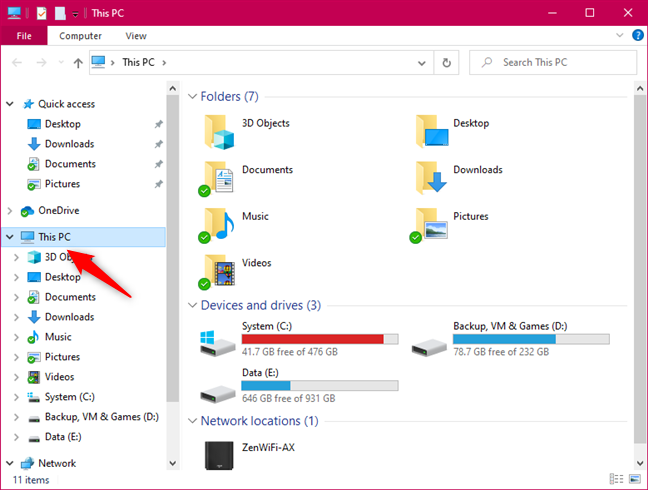
Ce PC dans l'explorateur de fichiers
Ensuite, ouvrez l' onglet Ordinateur sur le ruban et appuyez sur le bouton "Mapper le lecteur réseau" .
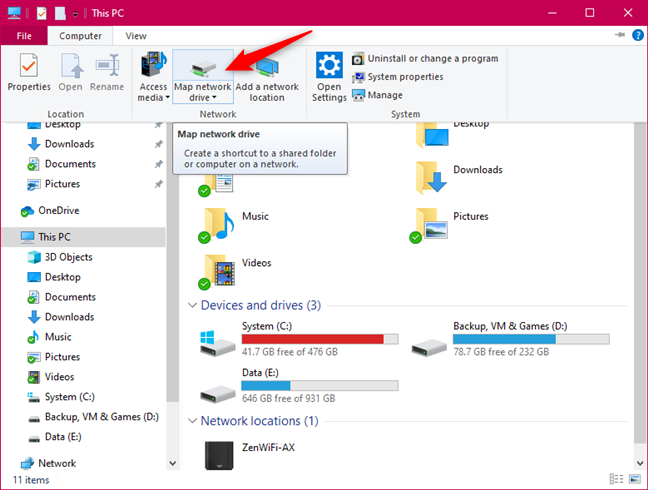
Le bouton Mapper le lecteur réseau de l'explorateur de fichiers
Dans l' assistant Connecter un lecteur réseau , choisissez la lettre que vous souhaitez utiliser pour mapper le lecteur réseau. Ensuite, si vous connaissez le chemin d'accès au dossier réseau auquel vous souhaitez vous connecter, saisissez-le dans le champ Dossier .
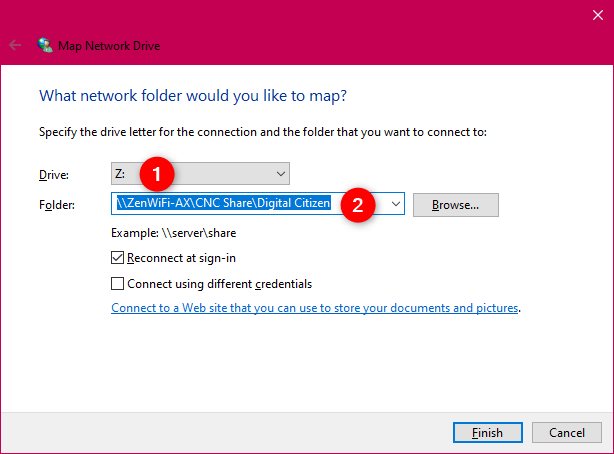
Choisir le dossier à mapper en tant que lecteur réseau
Si vous ne connaissez pas le chemin d'accès au partage réseau, appuyez sur Parcourir et parcourez les emplacements réseau disponibles jusqu'à ce que vous trouviez le dossier que vous souhaitez mapper en tant que lecteur réseau. Sélectionnez-le et appuyez sur OK .
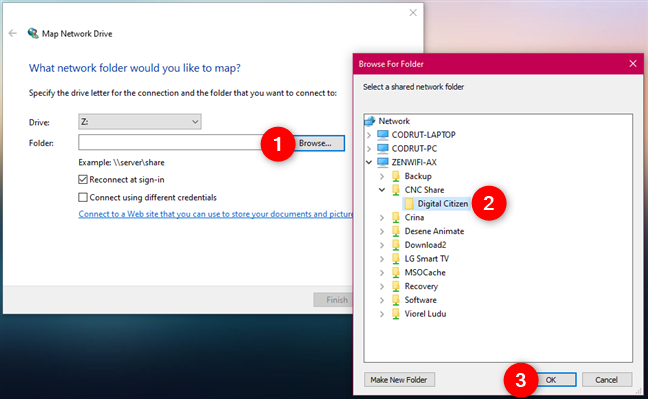
Recherche du dossier à mapper en tant que lecteur réseau
Cochez l'option "Se reconnecter à la connexion" pour vous assurer que le lecteur réseau mappé est permanent sur votre ordinateur ou appareil Windows 10.
Si vous avez besoin d'utiliser les informations d'identification (nom d'utilisateur et mot de passe) de l'ordinateur en réseau pour accéder au dossier partagé, cochez "Se connecter en utilisant des informations d'identification différentes" , puis cliquez ou appuyez sur Terminer .
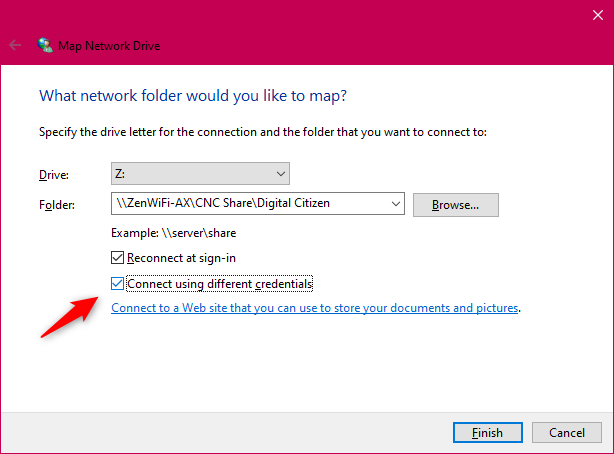
Connectez-vous en utilisant différentes informations d'identification
Si vous choisissez de vous connecter en utilisant des informations d'identification différentes, vous devez les saisir à l'étape suivante. Windows 10 a peut-être déjà sélectionné un compte d'utilisateur pour vous. Si c'est celui que vous voulez, entrez le mot de passe, cochez "Mémoriser mes informations d'identification" pour éviter de les insérer à chaque fois que vous accédez à ce lecteur réseau mappé, puis cliquez ou appuyez sur OK.
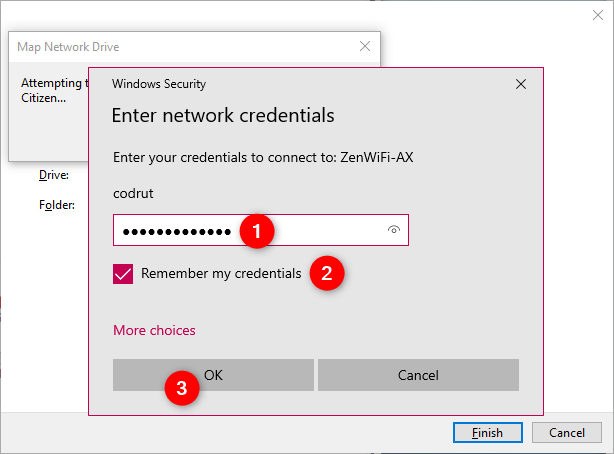
Saisie des informations d'identification réseau sur le lecteur réseau mappé
Si vous souhaitez utiliser un autre compte d'utilisateur, cliquez ou appuyez sur Plus de choix , sélectionnez "Utiliser un autre compte" et entrez à la fois le nom d'utilisateur et le mot de passe du compte d'utilisateur que vous préférez utiliser. Ensuite, choisissez si vous voulez que Windows 10 "Mémorise [vos] informations d'identification" et appuyez sur OK.
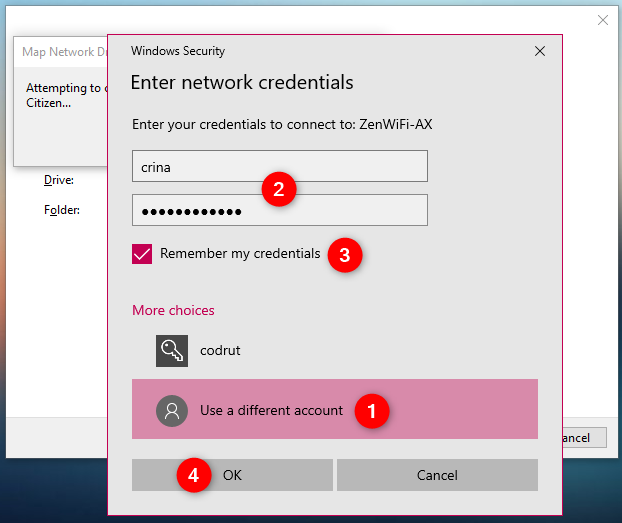
Choisir d'utiliser un autre compte pour se connecter au lecteur réseau mappé
Si tout a fonctionné selon votre plan, Windows 10 se connecte au lecteur réseau mappé et s'ouvre en quelques secondes.
Le lecteur réseau mappé est ouvert
Pour accéder ultérieurement au lecteur réseau mappé, revenez à l' Explorateur de fichiers , accédez à Ce PC , puis vérifiez la liste des emplacements réseau disponibles .
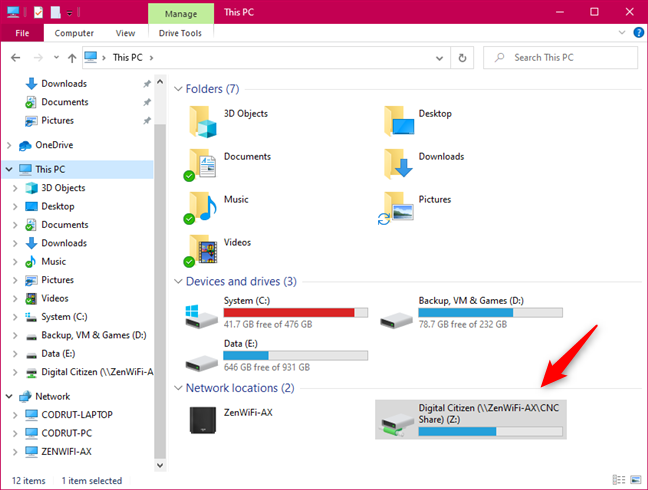
Les lecteurs réseau mappés sont affichés dans les emplacements réseau de l'explorateur de fichiers
Comment mapper un lecteur FTP dans Windows 10
Si vous souhaitez vous connecter pour mapper un lecteur FTP ou d'autres types d'emplacements réseau tels qu'un partage Web, vous devez utiliser un assistant différent pour effectuer le travail.
Dans l' Explorateur de fichiers , cliquez ou appuyez sur Ce PC dans le volet de navigation sur le côté gauche de la fenêtre. Ensuite, ouvrez l' onglet Ordinateur à partir du ruban, puis cliquez ou appuyez sur le bouton "Ajouter un emplacement réseau" .
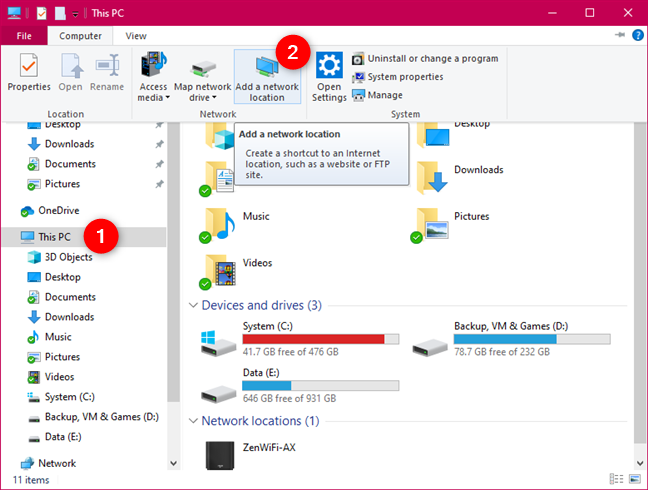
Le bouton Ajouter un emplacement réseau de l'Explorateur de fichiers
À la première étape de l' assistant "Ajouter un emplacement réseau" , lisez les informations qu'il partage et appuyez sur Suivant .
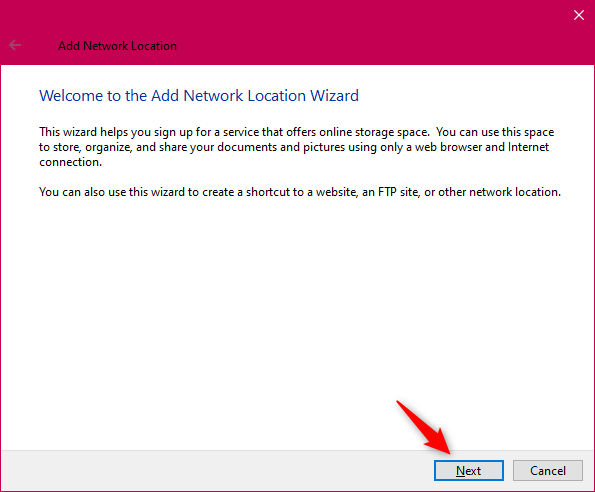
L'assistant Ajouter un emplacement réseau
Sélectionnez "Choisir un emplacement réseau personnalisé" et cliquez ou appuyez sur Suivant.
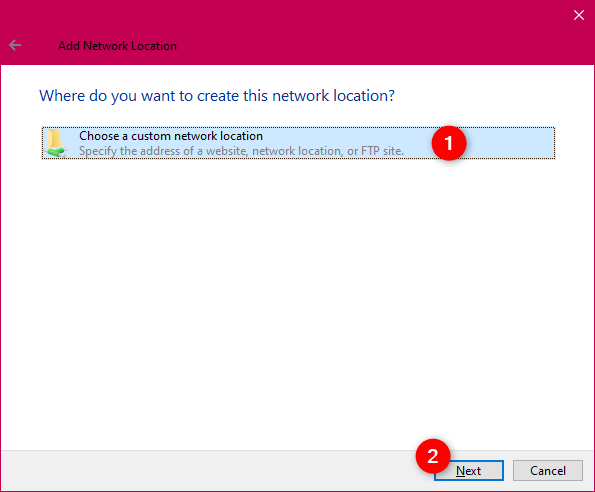
Choisissez un emplacement réseau personnalisé
Entrez l'adresse de votre emplacement réseau souhaité dans le champ de texte « Adresse Internet ou réseau » . Si vous souhaitez mapper un lecteur FTP, vous devez taper quelque chose comme ftp://ftp.domain.com. Si vous devez ajouter un partage Web à partir d'un serveur Web, tapez quelque chose comme http://nom_serveur_ou_adresse/partage . Une fois cette étape terminée, cliquez ou appuyez sur Suivant .
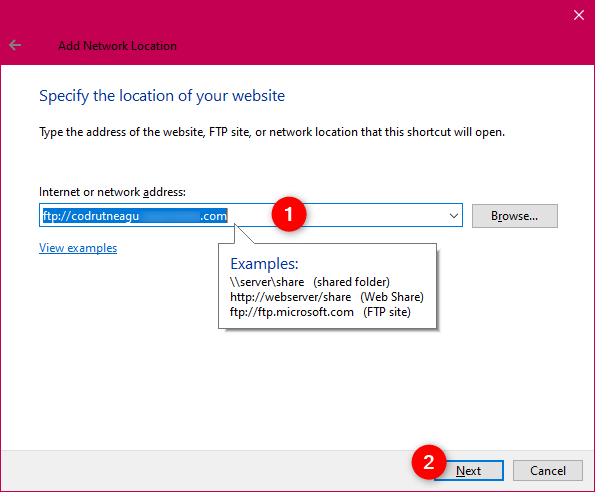
Saisie de l'adresse Internet ou réseau (lecteur FTP)
Il vous est demandé si vous devez spécifier un nom d'utilisateur et un mot de passe pour accéder au lecteur FTP que vous souhaitez ajouter. Si vous ne le faites pas, laissez la coche "Connexion anonyme" cochée. Sinon, décochez-la et entrez le nom d'utilisateur. Cliquez ou appuyez sur Suivant pour continuer.
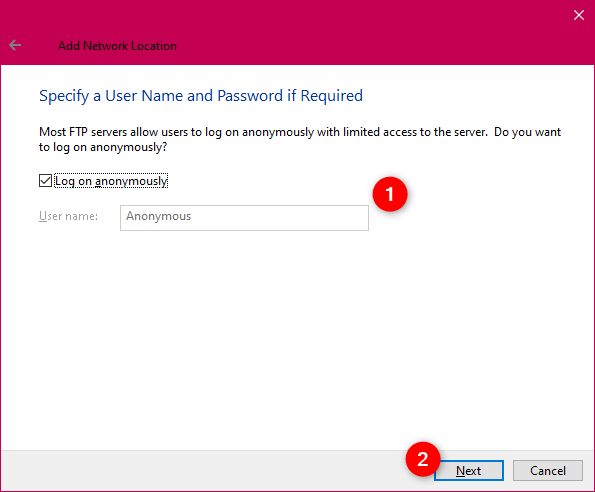
Choisir de se connecter anonymement ou non
Entrez un nom pour le lecteur FTP et appuyez sur Suivant .
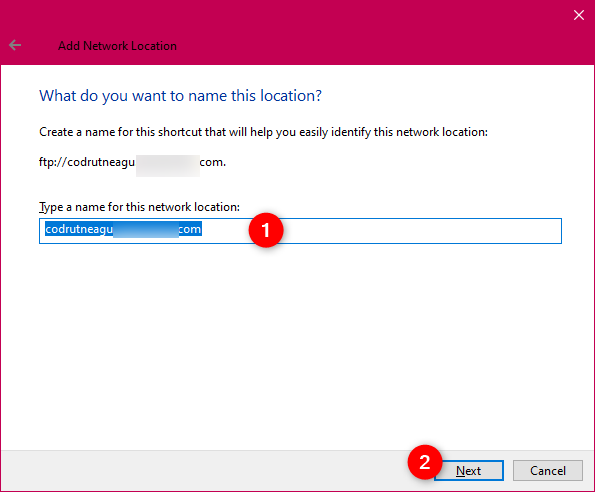
Choisir un nom pour l'emplacement réseau (lecteur FTP)
Choisissez si vous souhaitez ouvrir le nouveau mappage de lecteur FTP dès la fin de l'assistant. Ensuite, appuyez sur Terminer .
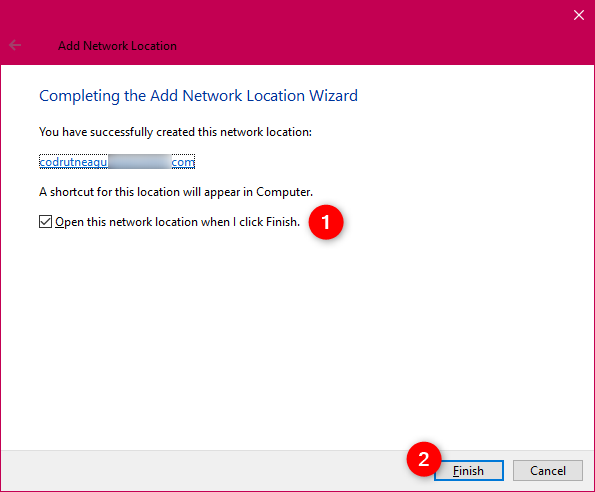
Fin de l'assistant Ajouter un emplacement réseau
Le lecteur FTP nouvellement mappé est maintenant ajouté à l' Explorateur de fichiers et vous pouvez le trouver dans la liste des emplacements réseau .
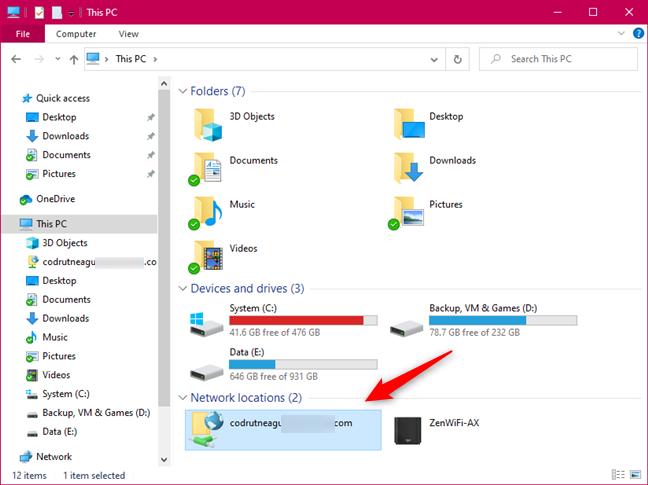
Emplacements réseau dans l'explorateur de fichiers
Pour accéder à un lecteur FTP mappé, double-cliquez (ou double-appuyez) sur son nom. Selon la façon dont il est configuré, vous devrez peut-être entrer un nom d'utilisateur et un mot de passe pour accéder à son contenu. Si des informations d'identification sont requises, vous devriez voir apparaître une fenêtre contextuelle demandant le mot de passe de votre compte : saisissez-le et sélectionnez "Enregistrer le mot de passe" pour éviter de le saisir à chaque fois. Ensuite, cliquez ou appuyez sur "Connexion".
Le mappage des lecteurs et le FTP dans l'explorateur de fichiers ont-ils fonctionné comme vous le souhaitiez ?
Comme vous pouvez le voir, il faut peu de temps pour mapper des lecteurs réseau, FTP ou d'autres emplacements sur votre PC ou appareil Windows. Une fois que vous avez terminé, vous pouvez accéder à ces emplacements à partir de l' Explorateur de fichiers pour ajouter ou accéder à des fichiers, et vous pouvez facilement enregistrer de nouveaux fichiers dans ces emplacements distants. C'est pratique une fois fait correctement. Nous aimerions que Windows 10 nous permette de mapper les lecteurs FTP et de leur attribuer des lettres, tout comme nous pouvons le faire pour les lecteurs réseau. Ne pensez-vous pas aussi que c'est une excellente idée? Utilisez les commentaires ci-dessous pour nous dire ce que vous pensez.